Gdy komputer działa wolno, a ekran się zawiesza, procesor wykorzystuje dużą ilość pamięci RAM ten Czytaj dalej ten artykuł, aby dowiedzieć się, dlaczego pamięć RAM spowalnia komputer. Dowiedz się, jak odzyskać lub zwolnić pamięć RAM podczas korzystania z komputera. Ale najlepsze jest to, że będziesz wiedział, jak uniknąć tego irytującego ekranu śmierci w systemie Windows.
Co to jest pamięć RAM i do czego służy?
Co to jest pamięć RAM i do czego służy? ten Mówiąc najprościej, pamięć RAM (pamięć o dostępie swobodnym) to gdzie komputer przechowuje dane, których będzie potrzebował w krótkim okresie. Jeśli procesor to mózg, RAM to pamięć.
Zapisuje wyniki obliczeń wymaganych do wykonania wszystkich zadań. Kiedy twój komputer Pamięć RAM się wyczerpuje , uniemożliwia to wykonywanie zadań i może powodować błędy aplikacji oraz utratę danych.
Pamięć RAM ma postać chipów umieszczonych na płycie głównej komputera. Większość komputerów stacjonarnych i niektórych laptopów ma gniazda lub „gniazda”, których można użyć do zwiększenia pamięci RAM komputera. Kosztuje jednak mniej i tak jest łatwiej jest zwolnić pamięć RAM, którą już masz.
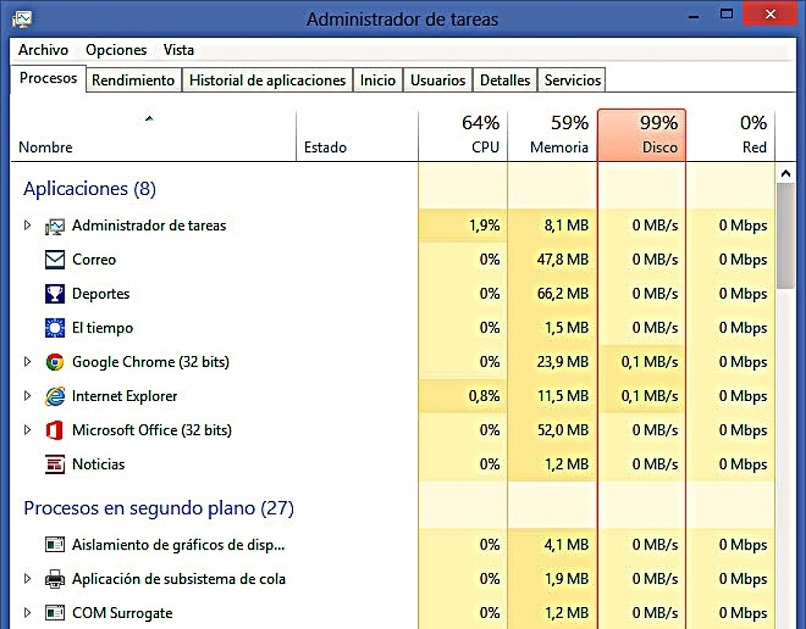
Jak mogę odzyskać lub zwolnić pamięć RAM podczas korzystania z komputera?
Możesz dowiedzieć się, ile pamięci RAM jest używanej przez każdy proces na twoim komputerze, uruchamiając go „Menadżer zadań”. Kliknij skrót: „Ctrl + Shift + Esc” lub wyszukując go na „Pasku zadań” i klikając „ Detale „. Tutaj zobaczysz całkowitą ilość używanej pamięci RAM i który proces używa najwięcej.
Dlatego musisz zwolnij i zoptymalizuj pamięć RAM w systemie Windows 10 lub w systemie operacyjnym komputera. Po zwolnieniu pamięci komputer zaczyna działać poprawnie. Aby poprawić wydajność, upewnij się, że użycie pamięci jest zoptymalizowane. Wykonaj jedną z poniższych metod, aby zwiększyć pamięć RAM komputera:
-
Korzystaj z przeglądarki dostosowanej do pamięci RAM Twojego komputera
Niektóre przeglądarki lepiej zarządzają pamięcią, podczas gdy inne zajmują więcej pamięci RAM. Możesz wypróbować różne przeglądarki i sprawdzić, która z nich jest najszybsza.
Na przykład Google Chrome jest jedną z najczęściej używanych przeglądarek, ale zużywa również dużo pamięci RAM. Ma rozwiązanie, ponieważ możesz oszczędzaj lub zmniejsz pamięć RAM w Google Chrome dzięki OneTab ten
-
Zamknij karty przeglądarki
Dobrze jest mieć otwartych kilka kart przeglądarki w tym samym czasie, ale tak jest zużywa dużo pamięci RAM ten Ponieważ jest przechowywana w pamięci, strona jest natychmiast dostępna po wybraniu. Następnie wskazane jest zamknięcie tych, które nie są dla ciebie przydatne.
-
Odinstaluj rozszerzenia przeglądarki
Rozszerzenia mogą dodawać przydatne funkcje do Twojej przeglądarki. Jednak zużywają pamięć, której może potrzebować Twoja przeglądarka. Możesz wyłączyć lub odinstalować rozszerzenia w ustawieniach przeglądarki.
-
Zamknij wszystkie programy, których nie potrzebujesz odzyskiwać ani zwalniać pamięci RAM
Zamknij wszystkie aplikacje, których nie potrzebujesz. Ten zwolni natychmiast od TŁOK NURNIKOWY ten Kiedy go potrzebujesz, otwórz go ponownie, a zadziała prawie natychmiast, więc nie musisz go otwierać, co zużywa pamięć RAM.
-
Zapobiegaj aktywacji programów po włączeniu komputera
Istnieją programy, które uruchamiają się automatycznie po włączeniu komputera. Każda uruchomiona aplikacja będzie korzystać z pamięci RAM. Niektóre są konieczne, ale inne używają „Ustawienie AVG” ten Aby to zrobić, sprawdź listę uruchomionych aplikacji i wyłącz te, które nie są potrzebne.
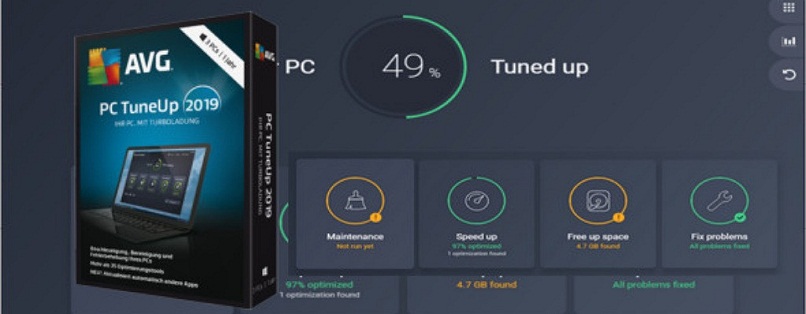
-
Uruchom ponownie komputer, aby odzyskać lub zwolnić pamięć RAM
Nasza ostatnia rekomendacja przed zakupem więcej niż materiał Pamięć RAM ponownie uruchamia komputer. Spowoduje to wyczyszczenie pamięci wszystkich zapisanych danych, pozostawiając je jako nowe.
Jeśli komputer działa nieprawidłowo lub aplikacje nie działają, jest to znak, że pamięć RAM osiągnęła swój limit. ale dzięki wskazówkom w tym artykule na pewno je rozwiążesz. Jeśli problem nie ustąpi, czas zainstalować lub zmodyfikować moduły RAM komputera ten Mamy nadzieję, że ta informacja jest dla Ciebie przydatna, nie zapomnij podzielić się tym artykułem ze znajomymi.